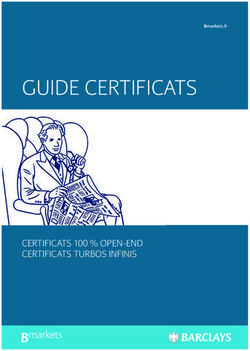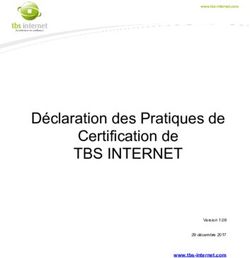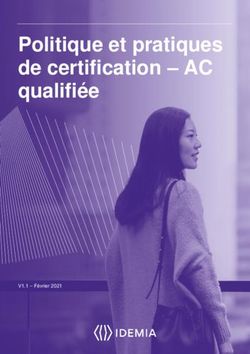Documedis Vac Manuel d'utilisation - HCI Solutions AG
←
→
Transcription du contenu de la page
Si votre navigateur ne rend pas la page correctement, lisez s'il vous plaît le contenu de la page ci-dessous
Documedis Vac
Manuel d’utilisation
2021-08-18
HCI Solutions AG
Untermattweg 8 ∙ Case postale ∙ CH-3000 Berne 1
Téléphone +41 58 851 26 00 ∙ Fax +41 58 851 27 10
hotline@hcisolutions.ch ∙ www. hcisolutions.ch
HCI Solutions, une société du Groupe Galenica2 Manuel d’utilisation
Table des matières
1. Introduction ..................................................................................................................................................... 4
1.1. Glossaire ................................................................................................................................................ 4
2. Démarrage Vac ............................................................................................................................................... 5
2.1. Informations importantes sur la documentation et les rapports ............................................................. 5
2.2. Informations importantes concernant la délivrance d’un certificat .........................................................5
2.3. Avec le système primaire ....................................................................................................................... 5
2.4. Avec compendium.ch ............................................................................................................................. 6
3. Saisir/éditer le patient ..................................................................................................................................... 6
3.1. Numéro de carte d'assuré ...................................................................................................................... 6
3.2. Prénom ................................................................................................................................................... 7
3.3. Nom ........................................................................................................................................................ 7
3.4. Date de naissance .................................................................................................................................. 7
3.5. Sexe ....................................................................................................................................................... 7
3.6. Rue ......................................................................................................................................................... 7
3.7. Code postal ............................................................................................................................................ 8
3.8. Lieu ......................................................................................................................................................... 8
3.9. Numéro de téléphone ............................................................................................................................. 8
3.10. Courriel ................................................................................................................................................... 8
3.11. Langue du patient ................................................................................................................................... 8
3.12. Destinataire ............................................................................................................................................ 8
4. Enregistrement de la vaccination ....................................................................................................................8
4.1. Choix de la 1ère ou 2ème vaccination, une vaccination, délivrance d’un certificat a posteriori,
révocation d’un certificat...................................................................................................................................... 8
5. Création de la 1ère ou 2ème vaccination............................................................................................................ 9
5.1. Information et consentement à la vaccination ........................................................................................ 9
5.2. Indication de vaccination selon la stratégie..........................................................................................10
5.3. Données vaccination ............................................................................................................................10
5.4. Certificat ...............................................................................................................................................11
5.5. Date de la 2ème vaccination ................................................................................................................12
5.6. Imprimer le formulaire et l’attestation de vaccination ...........................................................................12
5.7. Envoyer à l’OFSP & Créer un certificat ................................................................................................12
5.8. Lecture des données par le QR code ..................................................................................................13
6. Une vaccination (1/1) ....................................................................................................................................13
6.1. Information et consentement à la vaccination ......................................................................................13
6.2. Indication de vaccination selon la stratégie..........................................................................................14
6.3. Saisie si guérison (PCR-Test) ..............................................................................................................14
Date et heure du premier résultat positif .....................................................................................14
6.4. Données vaccination ............................................................................................................................14
6.5. Certificat ...............................................................................................................................................15
6.6. Imprimer le formulaire et l’attestation de vaccination ...........................................................................16
6.7. Envoyer à l’OFSP & Créer un certificat ................................................................................................16
7. Délivrance d’un certificat a posteriori ............................................................................................................16
7.1. Information et consentement ................................................................................................................16
Documedis Vac V4.0 / 18.08.2021Manuel d’utilisation 3
7.2. Saisie si vaccination .............................................................................................................................17
7.3. Saisie si guérison (PCR-Test) ..............................................................................................................17
Date et heure du premier résultat positif .....................................................................................17
7.4. Centre de test ou institution .................................................................................................................17
7.5. Impression document ...........................................................................................................................17
7.6. Création certificat .................................................................................................................................17
8. Révocation d’un certificat ..............................................................................................................................18
9. Effacer les données en cours de saisie dans Documedis Vac .....................................................................18
10. Version ......................................................................................................................................................19
V4.0 / 18.08.2021 Documedis Vac4 Manuel d’utilisation
1. Introduction
L'objectif de ce manuel est d'expliquer l'application web Documedis Vac. Le public cible est constitué des
utilisateurs qui effectuent des vaccinations.
Pour des raisons de lisibilité, nous utiliserons la forme masculine, qui désigne les deux sexes.
1.1. Glossaire
Titre Titre
OFSP Office fédéral de la santé publique
Système
Système informatique local utilisé dans la pharmacie, le cabinet médical, etc.
primaire
Vaccination Monitoring Data Lake, Interface et base de données centrale de
VMDL
l'OFSP pour l'évaluation des vaccinations effectuées
Documedis Vac V4.0 / 18.08.2021Manuel d’utilisation 5
2. Démarrage Vac
Tout d'abord, il faut enregistrer le patient pour lequel la vaccination doit être documentée et transmise à l'OFSP.
A cet effet, il faut distinguer l'appel de Documedis Vac depuis un système primaire (système informatique local
utilisé dans la pharmacie, le cabinet médical, etc.) de l'appel via l'application web compendium.ch.
• Si vous voulez appeler Documedis Vac via un système primaire, continuez avec le chapitre 2.3
• Si vous souhaitez utiliser Documedis Vac via compendium.ch, veuillez passer au chapitre 2.4
2.1. Informations importantes sur la documentation et les rapports
Documedis Vac peut être utilisé dans tous les cantons.
ATTENTION, si un canton n'a pas encore activé l'unité de déclaration Documedis Vac, l'avertissement suivant
est affiché sous le lieu de vaccination enregistré.
Dans ce cas, Documedis Vac peut être utilisé pour créer la documentation relative à la vaccination. Cependant,
la transmission ultérieure des données à l'OFSP via l'interface VMDL n'est pas possible. Dans ce cas, la
transmission des données relatives aux vaccinations doit être effectuée conformément à vos spécifications
cantonales/systèmes cantonaux.
Vous trouverez sous le lien suivant une liste actuelle des cantons dans lesquels Documedis Vac peut
également être utilisé pour transmettre les données de vaccination aux autorités :
https://www.hcisolutions.ch/fr/bases-de-donnees-et-logiciels/documedis/vac.php
2.2. Informations importantes concernant la délivrance d’un certificat
Si le patient souhaite obtenir un certificat, vous devez vous connecter avec un identifiant HIN personnel. Si vous
ne le faites pas, une page de connexion HIN apparaîtra lorsque vous cliquerez sur « Créer certificat ».
Pour être habilité à délivrer des certificats, vous devez avoir été déclaré comme émetteur ou émettrice par votre
autorité cantonale et avoir effectué le service d’onboarding correspondant.
2.3. Avec le système primaire
Si vous souhaitez utiliser Documedis Vac via votre système primaire (par exemple, le logiciel de la pharmacie
ou du médecin), saisissez les données du patient dans votre système primaire.
Vous pouvez maintenant ouvrir Documedis et y sélectionner l'onglet Vac s'il n'est pas affiché directement.
V4.0 / 18.08.2021 Documedis Vac6 Manuel d’utilisation Les informations sur les patients, disponibles dans votre système principal sont transférées vers Documedis. Les données du patient peuvent également être saisies ou éditées manuellement dans Documedis. 2.4. Avec compendium.ch Vous devez d'abord vous connecter à compendium.ch avec votre compte HIN (client Hin). Si vous êtes connecté, sélectionner l'onglet «Médication» dans la barre de travail de gauche. Sélectionner ensuite l'onglet Vac. 3. Saisir/éditer le patient Dans compendium.ch, vous devez maintenant commencer par saisir les informations relatives au patient. Les champs «Prénom», «Nom» et «Date de naissance» sont des champs obligatoires. 3.1. Numéro de carte d'assuré Numéro de carte d'assuré du patient. Il est possible de reprendre les données des patients dans l'application web Documedis en saisissant le numéro de la carte d'assuré. Documedis Vac V4.0 / 18.08.2021
Manuel d’utilisation 7 Les données démographiques concernant les patients, telles que leur nom, leur date de naissance, leur sexe, leur rue, leur code postal et leur lieu de résidence, peuvent être récupérées automatiquement à partir de l'application web en cliquant sur le bouton «Reprendre les données». 3.2. Prénom Prénom du patient. 3.3. Nom Nom de famille du patient. 3.4. Date de naissance Date de naissance du patient. 3.5. Sexe Sexe du patient. 3.6. Rue Nom de la rue et numéro du patient. V4.0 / 18.08.2021 Documedis Vac
8 Manuel d’utilisation
3.7. Code postal
Code postal du patient.
3.8. Lieu
Lieu de domicile du patient.
3.9. Numéro de téléphone
Numéro de téléphone du patient.
3.10. Courriel
Courriel du patient.
3.11. Langue du patient
Documedis Vac offre la possibilité d'imprimer l’attestation de vaccination dans la langue du patient. Si un
certificat est demandé, il sera également délivré dans la langue du patient (pour autant qu'il s'agisse de
l'allemand, du français, de l'italien ou du romanche).
3.12. Destinataire
Le champ «Destinataire» permet de transmettre l'eMediplan à un destinataire. Actuellement, cette fonction est
disponible uniquement en tant que fonction-pilote et sert à la transmission ponctuelle.
4. Enregistrement de la vaccination
4.1. Choix de la 1ère ou 2ème vaccination, une vaccination, délivrance d’un certificat a
posteriori, révocation d’un certificat
Définir s'il s'agit de la 1ère ou de la 2ème vaccination, d’une seule vaccination, d’une délivrance d’un certificat a
posteriori ou d’une révocation d’un certificat.
Choix Description
1ère vaccination (1/2) Saisie de la première dose de vaccin, avec notification à
l’OFSP (si l’unité de rapport Documedis est libéré par le
canton), un certificat peut en outre être délivré (dose de vaccin
1/2).
2ème vaccination (2/2) Saisie de la deuxième dose de vaccin, avec notification à
l’OFSP (si l’unité de rapport Documedis est libéré par le
canton), un certificat peut en outre être délivré (dose de vaccin
2/2).
1ère vaccination (1/1) Saisie d’une seule dose de vaccin, avec notification à l’OFSP
(si l’unité de rapport Documedis est libéré par le canton), un
(pour les patients guéris qui ne nécessitent
certificat peut en outre être délivré (dose de vaccin 1/1).
qu'une seule vaccination)
Délivrance d’un certificat a posteriori Les certificats suivants peuvent être délivrés:
• 2ième vaccination -> vaccination complète (dose
vaccinale 2/2)
Documedis Vac V4.0 / 18.08.2021Manuel d’utilisation 9
• 1 seule vaccination après guérison (dose vaccinale
1/1)
• Certificat de guérison (en cas de test PCR positif)
ATTENTION, cette inscription ou création d'un certificat n'est
pas annoncée à l'OFSP ou au canton. Cette fonction est
uniquement utilisée pour la création de certificats.
Révocation d’un certificat Un certificat déjà délivré peut-être révoqué pour les raisons
suivantes:
• Contient des indications erronées
• à la demande du titulaire, si celui-ci constate, par
exemple, des inexactitudes ou des erreurs répétées
lors de la vérification.
Après la révocation, le certificat n’est plus valable.
5. Création de la 1ère ou 2ème vaccination
5.1. Information et consentement à la vaccination
Le patient doit consentir à la vaccination et à la transmission des données à l'autorité cantonale et/ou fédérale
compétente.
La question de savoir si le patient a une assurance maladie en Suisse est automatiquement affichée comme
«Oui», mais peut être changée en «Non» si nécessaire. Si la personne n’est pas assurée en Suisse, aucune
déclaration ne peut être faite à l’OFSP.
V4.0 / 18.08.2021 Documedis Vac10 Manuel d’utilisation 5.2. Indication de vaccination selon la stratégie Saisie des réponses en fonction des données du patient. Important : Documedis ne vérifie pas les prescriptions cantonales en matière de vaccination (âge, etc.). La personne qui remplit le formulaire est informée de la stratégie cantonale de vaccination. ATTENTION, la question «Il n'existe aucune autre contre-indication ou raison de report de la vaccination :» doit être confirmée afin de procéder à la vaccination. 5.3. Données vaccination Le lieu de vaccination peut être saisi via le système primaire ou manuellement. Cliquer sur l'icône «loupe» pour ouvrir le champ de recherche du prestataire de services. Saisir le prestataire de services dans le champ «Recherche de prestataires». Cliquer sur le prestataire de services correspondant pour le reprendre. Le lieu de vaccination peut être sélectionné dans une liste déroulante. Documedis Vac V4.0 / 18.08.2021
Manuel d’utilisation 11 Dans la rubrique «Type de lieu de vaccination», sélectionnez votre type de lieu de vaccination, par exemple «Pharmacie» si vous êtes une pharmacie. La date de vaccination peut être enregistrée. La date du jour est automatiquement pré-remplie. Le vaccin peut être sélectionné et le numéro de lot saisi. Le personnel médical responsable peut être sélectionné (actuellement, les rôles de médecin et de pharmacien sont activés). Le lieu de résidence du patient peut être saisi via une liste déroulante. 5.4. Certificat ATTENTION, un identifiant HIN personnel est nécessaire pour la délivrance! Il est possible d’indiquer si le patient souhaite obtenir un certificat, et si ce n’est pas le cas, le processus peut être achevé (exporter). Un identifiant HIN personnel est nécessaire pour la délivrance d’un certificat. Aucun certificat ne peut être délivré avec un identifiant HIN général. Si un certificat est souhaité et que le login a été validé avec succès, il est possible de sélectionner comment le certificat doit être délivré. V4.0 / 18.08.2021 Documedis Vac
12 Manuel d’utilisation
Choix Description
PDF (via Documedis) Le certificat est téléchargé au format PDF via Documedis et peut être
imprimé ou envoyé numériquement. Il est également possible que le patient
scanne le QR code du certificat avec l’application «COVID Certificate».
«COVID Certificate»-App Le certificat est chargé directement dans l’application via le code de
transfert.
Procédure :
• Lors de la demande d'un certificat Covid, le demandeur crée un
code de transfert dans l'appli "Certificat COVID" et le transmet à
l'exposant (par exemple en le lisant, en le montrant sur l'appli ou en
le saisissant dans d'éventuels formulaires d'inscription).
• Les exposants saisissent le code de transfert ainsi que les données
personnelles du demandeur dans Documedis.
• La personne qui soumet la demande reçoit ensuite le certificat
Covid automatiquement et en toute sécurité dans l'application
"COVID Certificate", conformément aux directives sur la protection
des données.
5.5. Date de la 2ème vaccination
Lors de la 1ère vaccination, la date de la 2ème vaccination peut également être saisie de manière facultative.
En cliquant sur le rendez-vous il est possible de l'exporter sous forme de fichier de calendrier.
5.6. Imprimer le formulaire et l’attestation de vaccination
Le formulaire incluant l’attestation de vaccination est imprimé via le bouton «Exporter» «Imprimer».
5.7. Envoyer à l’OFSP & Créer un certificat
Les données saisies sont transmises à l'OFSP via le bouton «Exporter» «Envoyer à l’OFSP (VMDL) & créer
un certificat » le certificat est également créé en fonction du choix sélectionné
Documedis Vac V4.0 / 18.08.2021Manuel d’utilisation 13 5.8. Lecture des données par le QR code Si la première vaccination a été créée et documentée dans Documedis Vac, la documentation PDF contient un code QR. Le code QR affiché peut être scanné à l'aide du bouton «Importer», soit à l'aide d'un scanner manuel «Scan», soit le fichier PDF peut être téléchargé à l'aide de «Télécharger un fichier». Avec l'importation, les données sont téléchargées dans Documedis Vac et ne doivent être ajustées que pour la deuxième vaccination. 6. Une vaccination (1/1) 6.1. Information et consentement à la vaccination Le patient doit consentir au transfert des données à l'autorité cantonale et/ou fédérale compétente. La question de savoir si le patient a une assurance maladie en Suisse est automatiquement affichée comme «Oui», mais peut être changée en «Non» si nécessaire. Si la personne n’est pas assurée en Suisse, aucune déclaration ne peut être faite à l’OFSP. V4.0 / 18.08.2021 Documedis Vac
14 Manuel d’utilisation
6.2. Indication de vaccination selon la stratégie
Saisie des réponses en fonction des données du patient. Important : Documedis ne vérifie pas les prescriptions
cantonales en matière de vaccination (âge, etc.). La personne qui remplit le formulaire est informée de la
stratégie cantonale de vaccination.
ATTENTION, la question «Il n'existe aucune autre contre-indication ou raison de report de la vaccination :» doit
être confirmée afin de procéder à la vaccination.
6.3. Saisie si guérison (PCR-Test)
Ensuite, les informations relatives au présent test PCR peuvent être complétées.
Date et heure du premier résultat positif
Les données doivent être saisies conformément au résultat actuel.
6.4. Données vaccination
Le lieu de vaccination peut être saisi via le système primaire ou manuellement.
Cliquer sur l'icône «loupe» pour ouvrir le champ de recherche du prestataire de services. Saisir le prestataire de
services dans le champ «Recherche de prestataires». Cliquer sur le prestataire de services correspondant pour
le reprendre. Le lieu de vaccination peut être sélectionné dans une liste déroulante.
Dans la rubrique «Type de lieu de vaccination», sélectionnez votre type de lieu de vaccination, par exemple
«Pharmacie» si vous êtes une pharmacie.
Documedis Vac V4.0 / 18.08.2021Manuel d’utilisation 15
La date de vaccination peut être enregistrée. La date du jour est automatiquement pré-remplie.
Le vaccin peut être sélectionné et le numéro de lot saisi.
Le personnel médical responsable peut être sélectionnée (actuellement, les rôles de médecin et de pharmacien
sont activés).
Le lieu de résidence du patient peut être saisi via une liste déroulante.
6.5. Certificat
ATTENTION, un identifiant HIN personnel est nécessaire pour la délivrance!
Il est possible d’indiquer si le patient souhaite obtenir un certificat, et si ce n’est pas le cas, le processus peut
être achevé (exporter).
Un identifiant HIN personnel est nécessaire pour la délivrance d’un certificat. Aucun certificat ne peut être
délivré avec un identifiant HIN général. Si un certificat est souhaité et que le login a été validé avec succès, il
est possible de sélectionner comment le certificat doit être délivré.
Choix Description
PDF (via Documedis) Le certificat est téléchargé au format PDF via Documedis et peut être
imprimé ou envoyé numériquement. Il est également possible que le patient
scanne le QR code du certificat avec l’application «COVID Certificate».
«COVID Certificate»-App Le certificat est chargé directement dans l’application via le code de
transfert.
V4.0 / 18.08.2021 Documedis Vac16 Manuel d’utilisation
Procédure :
• Lors de la demande d'un certificat Covid, le demandeur crée un
code de transfert dans l'appli "Certificat COVID" et le transmet à
l'exposant (par exemple en le lisant, en le montrant sur l'appli ou en
le saisissant dans d'éventuels formulaires d'inscription).
• Les exposants saisissent le code de transfert ainsi que les données
personnelles du demandeur dans Documedis.
• La personne qui soumet la demande reçoit ensuite le certificat
Covid automatiquement et en toute sécurité dans l'application
"COVID Certificate", conformément aux directives sur la protection
des données.
6.6. Imprimer le formulaire et l’attestation de vaccination
Le formulaire incluant l’attestation de vaccination est imprimé via le bouton «Exporter» «Imprimer».
6.7. Envoyer à l’OFSP & Créer un certificat
Les données saisies sont transmises à l'OFSP via le bouton «Exporter» «Envoyer à l’OFSP (VMDL) & créer
un certificat » le certificat est également créé en fonction du choix sélectionné.
7. Délivrance d’un certificat a posteriori
7.1. Information et consentement
Le patient doit consentir au transfert des données à l'autorité cantonale et/ou fédérale compétente.
Il doit être indiqué pourquoi le certificat est délivré, c'est-à-dire si le patient a été vacciné ou s'il est guéri.
Documedis Vac V4.0 / 18.08.2021Manuel d’utilisation 17
7.2. Saisie si vaccination
Si le patient a été vacciné, une attestation de vaccination valide doit être disponible pour qu'un certificat puisse
être délivré.
Par la suite, les vaccinations effectuées peuvent être enregistrées de manière similaire à l'enregistrement des
vaccinations (chapitre 5).
Après l'enregistrement de la première vaccination, les options suivantes sont disponibles :
• « La personne n'a besoin que d'une seule vaccination en raison d'une infection confirmée par le SRAS-
CoV-2 (dose de vaccination 1/1) ». Si cette case est activée, le type d'émission du certificat peut être
sélectionné et via "Exporter" > "Créer certificat" le certificat peut être créé. Voici un certificat avec les
résultats de "Vaccination dose 1/1".
• "2ième vaccination". Si cette case est activée, la 2e vaccination peut être saisie. Après l'enregistrement,
le type d'émission du certificat peut être sélectionné et le fichier créé via "Exporter" > "Créer certificat".
7.3. Saisie si guérison (PCR-Test)
Si le patient est guéri, un résultat positif au test PCR doit être disponible.
Ensuite, les informations relatives au présent test PCR peuvent être complétées.
Date et heure du premier résultat positif
Les données doivent être saisies conformément au résultat actuel.
7.4. Centre de test ou institution
Les informations doivent être saisies conformément au résultat actuel.
7.5. Impression document
Le formulaire peut être imprimé en cliquant sur le bouton «Exporter» «Imprimer»
7.6. Création certificat
Une fois les détails du test PCR remplis, le type de certificat peut être sélectionné et le fichier créé via
"Exporter" > "Créer un certificat".
V4.0 / 18.08.2021 Documedis Vac18 Manuel d’utilisation
8. Révocation d’un certificat
Si un certificat Covid incorrect a été délivré (par exemple, une faute de frappe dans le nom, une date de
naissance erronée, etc.), il peut être révoqué. Cela signifie qu'il devient invalide. La révocation est possible à
condition que le certificat Covid :
1. contient des indications éronées
2. ou à la demande du titulaire, si celui-ci constate par exemple, des inexactitudes ou si des erreurs
répétées se produisent au cours du processus lors de la vérification.
Pour révoquer un certificat, sélectionnez "Révoquer un certificat", puis saisissez le numéro UVCI du certificat
que vous souhaitez révoquer.
Dès que vous avez sélectionné "Révoquer un certificat" dans la liste déroulante, les données personnelles ne
sont plus des champs obligatoires. Ainsi, après avoir saisi le numéro UVCI, le certificat peut être rendu invalide
en cliquant sur "Révoquer le certificat".
Après la révocation le certificat n’est plus valide.
9. Effacer les données en cours de saisie dans Documedis Vac
Aucune donnée n’est enregistrée dans Documedis Vac.
Le bouton "Supprimer" permet d'effacer les données en cours de saisie.
Attention : la suppression ne peut être annulée.
Documedis Vac V4.0 / 18.08.2021Manuel d’utilisation 19
10. Version
Version Changements Date Auteur
V1.0 Création initiale. 29.03.2021 fka/num
V2.0 Mise à jour et ajout d'une nouvelle documentation sur les fonctions pour tous les 25.05.2021 fka
cantons.
V3.0 Mise à jour et nouvelle fonction concernant la délivrance des certificats 13.07.2021 aan/sfa
Chapitre 2.2 entièrement nouveau
Chapitres 4.0, 5.4, 5.7, 6, 7 et 8 nouveaux
V4.0 Chapitre «Révocation d’un certificat» nouveau 18.08.2021 Aan/sfa
V4.0 / 18.08.2021 Documedis VacVous pouvez aussi lire